このようにWindowsUpdateにはtiworker.exeが必要であり、tiworker.exeであるWindows Modues Installer Workerはwindowsパソコンの負荷がかなり大きいです。そのためWindows Modues Installer Workerがウィルス感染と間違ってしまう場合もあります。tiworker.exe自体はWindows公式のプログラムであるため安心してください。
目次
tiworker.exeが原因でWindowsが重くなる場合の対処法

ここまではwindowsでtiworker.exeが動くことで、リソース使用量が上がり重くなることについて紹介してきました。tiworker.exeでWindowsが重くなってしまった場合には、どのような対処法があるのでしょうか。
- Windowsが重くなる状況を確認する
- Windows updateの終了を待つ
以上のような対処法があるので、順番にみていきましょう。
Windowsが重くなる状況を確認する
tiworker.exeでWindowsパソコンが重くなった場合の対処方法としては、windowsパソコン自体のリソース状況を確認してみると原因が分かる場合があります。Windowsパソコンの重くなる状況を確認する方法としては、タスクマネージャーを利用する場合と、WindowsUpdateでKBの適用状況を確認することでわかります。
タスクマネージャを確認
Windowsパソコンでリソース状況を確認する方法としては、タスクマネージャーを利用してWindowsパソコンでリソースを可視化することもできます。タスクマネージャーとは、Windowsパソコンで動いているプロセスやリソース状況をグラフ化で確認することもできます。タスクマネージャーの起動方法としては、タスクバーを右キリックすることでタスクマネージャーの項目が表示されるので、試してみてください。
Windows Updateの状況を確認
またWindowsパソコンで重くなる状況を確認する方法として、WindowsUpdateのステータスを確認する方法もおすすめです。WindowsUpdateのステータスを確認する方法としては、スタートメニューより設定アプリを起動しましょう。そして設定アプリ画面より「更新とセキュリティ」をクリックすることでWindowsUpdateの更新状態を確認することができます。
Windows Updateの終了を待つ
Windowsパソコンで重くなりtiworker.exeで重くなっている場合は、WindowsUpdateのステータスを確認して、WindowsUpdateが実行されている場合は、WindowsUpdateが完了すると改善することがあります。もしWindowsUpdateが実行されている場合は、少し時間をおいてパフォーマンス問題が改選されているかを確認してみてください。
tiworker.exeを強制終了する
WindowsUpdateが実行されていてtiworker.exeによってWindowsパソコンが重くなってしまっている場合は、tiworker.exeを強制終了させる方法もあります。WindowsUpdateがなかなか終わらず、フリーズしていたり、ハングっている場合はtiworker.exeを強制終了した方がいい場合もあります。
Windows Updateがやり直しになるの注意
tiworker.exeを強制終了させてwindowsパソコンのパフォーマンスを改善させることもできますが、WindowsUpdate中にtiworker.exeを強制終了させるとWindowsUpdateは再度やり直しになることを知っておきましょう。tiworker.exeを強制終了させることはWindowsUpdateも強制終了させることになるので、注意してください。
Windows Updateのコントロール法
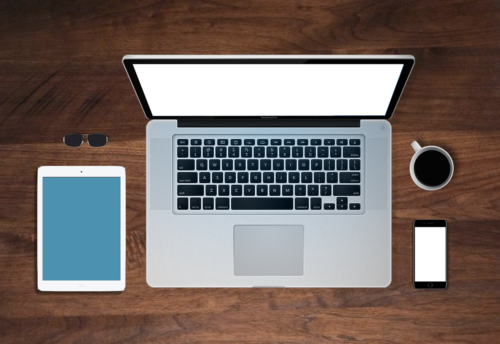
tiworker.exeによってはWindowsパソコンが重くなってしまうことがあるため、WindowsUpdateを実行する時間やタイミングはカスタマイズしておくとWindowsパソコンで操作している時に影響を受けないようにすることができます。ここではWindowsUpdateでタイミングをコントロールする方法について紹介していきます。
Wndows Update Blockerを導入する
WindowsUpdateでタイミングをコントロールする方法としては、「Windows Update Blocker」を活用する方法があります。「Windows Update Blocker」とは、Windows Update をブロック可能にするソフトであり、プルダウンから簡単にWindowsUpdateをカスタマイズすることができます。





